Учетные записи
Раздел предназначен для работы с локальными и доменными учетными записями.
Добавление учетной записи
Чтобы добавить учетную запись в PAM, выполните следующие действия:
- Перейдите в раздел Учетные записи и нажмите Добавить.
- Выберите ресурс или домен, в котором будет размещена учетная запись.
- Введите имя учетной записи и, при необходимости, описание.
- Задайте пароль. Максимальная длина пароля — 4096 символов.
- Проверьте данные и сохраните учетную запись.
Поиск учетной записи
Поиск осуществляется в разделе Учетные записи.
Быстрый поиск
Введите в строку поиска Имя учетной записи полностью или частично.
Расширенный поиск
Нажмите Расширенный поиск и введите один или несколько критериев, Имя учетной записи полностью или частично. Выберите состояние учетной записи:
- Ожидает решения
- Игнорируется
- Управляется
- Заблокирована
- Удалена
Выберите размещение учетной записи:
- Локальная учетная запись. Чтобы найти учетную запись, введите Имя ресурса или Адрес (DNS или IP-адрес) полностью или частично.
- Доменная учетная запись. Чтобы найти учетную запись, введите NetBIOS домена или DNS домена полностью или частично.
Профиль учетной записи
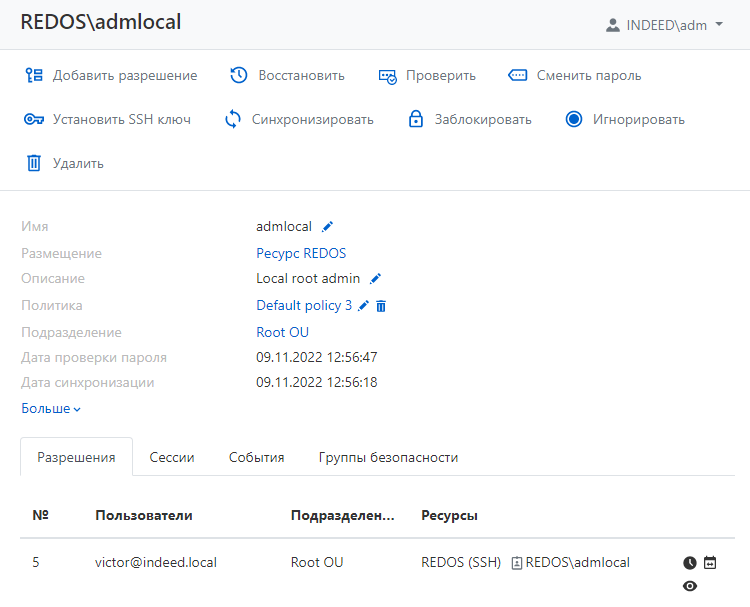
Профиль отображает данные, указанные при добавлении учетной записи:
- Имя — имя ресурса, на котором размещена учетная запись доступа и имя учетной записи доступа.
- Размещение — имя ресурса или домена где расположена учетная запись доступа.
- Описание — произвольный текст.
- Политика — набор правил, действующих при открытии сессий от имени учетной записи доступа.
- Подразделение — имя подразделения, в котором состоит ресурс.
- Дата проверки пароля — дата и время последней проверки пароля учетной записи.
- Дата проверки SSH-ключа — дата и время последней проверки SSH-ключа учетной записи.
- Дата синхронизации — дата и время последней синхронизации данных.
- Дата добавления — дата и время добавления учетной записи доступа в Indeed PAM.
- Последнее изменение — дата и время последнего редактирования учетной записи доступа.
- Время последней смены пароля — дата и время изменения пароля в базе Indeed PAM.
- Время последней смены пароля на ресурсе/в домене — дата и время изменения пароля в базе Indeed PAM и на ресурсе.
- Время последней смены SSH-ключа — дата и время изменения SSH-ключа в базе Indeed PAM.
- Время последней смены SSH-ключа на ресурсе — дата и время изменения SSH-ключа в базе Indeed PAM и на ресурсе.
Разрешения
Все разрешения, в которых используется учетная запись отображаются на вкладке Разрешения. Для каждого разрешения отображаются следующие данные:
- № — номер разрешения.
- Пользователи — пользователи cлужбы каталогов, для которых выдано разрешение.
- Подразделение — имя подразделения, в котором состоит ресурс.
- Учетная запись — учетная запись, которая используется для открытия RDP, SSH или WEB-сессии на ресурсах указанных в разрешении.
- Ресурсы — ресурсы, на которых может быть открыта RDP, SSH или WEB-сессия от имени указанной учетной записи.
Сессии
Все активные и завершенные сессии учетной записи отображаются на вкладке Сессии. Для каждой сессии отображаются следующие данные:
- Пользователь — пользователь cлужбы каталогов, который инициировал сессию.
- Учетная запись — учетная запись, которая используется для открытия RDP, SSH или WEB-сессии.
- Подразделение — имя подразделения, в котором состоит ресурс.
- Ресурс — ресурс, на котором была открыта RDP, SSH или WEB-сессия от имени учетной записи.
- Адрес подключения — фактический адрес, используемый при открытии сессии.
- Длительность — длительность сессии.
- Подключение — тип удаленного подключения (RDP, SSH, пользовательские типы)
- Подключение к PAM — дата и время открытия сессии.
- Завершение — дата и время закрытия сессии.
- Состояние — отображает текущее состояние сессии (Активная или завершенная).
Для просмотра подробной информации о сессии нажмите на строку с нужной сессией. Чтобы вывести все сессии для данной учетной записи, нажмите Показать все.
События
Все события учетной записи отображаются на вкладке События. Для каждого события отображаются следующие данные:
- Время создания — дата и время создания события.
- Код — код события.
- Событие — описание события.
- Компонент — компонент Indeed PAM, который сгенерировал событие.
- Инициатор — учетная запись, которая инициировала генерацию события.
Для просмотра подробной информации о событии нажмите на строку с нужным событием. Чтобы вывести все события для данной учетной записи, нажмите Показать все.
Группы безопасности
На вкладке Группы безопасности отображается перечень групп безопасности, в которых состоит учетная запись.
Для доменных учетных записей не отображаются Built-in группы безопасности.
Службы
Для локальных учетных записей вкладка Службы отображается только если у связанного ресурса есть настроенное сервисное подключение для Windows.
Все добавленные службы отображаются на вкладке Службы.
Для каждой службы отображаются следующие данные:
- Имя службы — значение, заданное при создании службы. Совпадает со значением поля Имя службы (Service name) оснастки Службы на ресурсе.
- Учетная запись — учетная запись, от имени которой запускается служба.
- Описание — произвольный текст.
Также на этой вкладке вы можете добавить службу для этой учетной записи, для этого нажмите Добавить.
Выбор политики для учетной записи
- Откройте профиль учетной записи.
- Нажмите
, чтобы добавить или изменить политику.